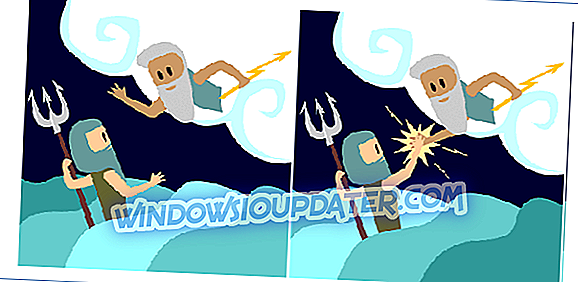Embora o esvaziamento da Lixeira possa parecer irreversível, é possível restaurar arquivos excluídos usando um programa de recuperação de arquivos. Quando a Lixeira apaga um arquivo, o arquivo permanece “oculto” no disco rígido do seu computador até que novos dados ocupem seu lugar. Por causa disso, você ainda pode recuperar arquivos perdidos, mas você precisa ter cuidado para não sobrescrevê-los no processo.
Para evitar a substituição de arquivos perdidos, recomendamos que você use o computador o menos possível durante o processo de recuperação. Você deve evitar especialmente fazer qualquer coisa que possa gravar novos dados em seu disco rígido, como salvar arquivos, instalar novos softwares e assim por diante - exceto seguir as etapas abaixo, é claro.
NOTA: A Restauração do sistema do Windows não restaura arquivos excluídos. Embora a Restauração do sistema geralmente seja eficaz para a maioria das formas de recuperação, ela restaura apenas as configurações e configurações do computador, não os arquivos. Na verdade, a execução da Restauração do sistema substitui o espaço no disco rígido, potencialmente excluindo seus arquivos para sempre!
Como recuperar arquivos da Lixeira perdidos no Windows 10
Selecionando e instalando um programa de recuperação de arquivos
Como o Windows 10 não inclui um programa de recuperação de arquivos, você precisará baixar um de um terceiro. Felizmente, existem muitas opções excelentes disponíveis on-line, muitas das quais são gratuitas. Usaremos o Recuva para este tutorial, mas o procedimento será o mesmo para praticamente qualquer outro programa de recuperação de arquivos.
- Baixe agora Recuva a partir do site oficial
Ao instalar um programa de recuperação de arquivos, talvez seja necessário escolher entre “portátil” e “instalável”. Selecionar a opção “portátil” instalará e executará o programa em uma única pasta, enquanto a opção “instalável” instalará o programa em vários arquivos em todo o computador.
Como não queremos criar muitos arquivos novos, geralmente é melhor escolher a opção "portátil". A seleção desta opção também permitirá que você faça o download do software para um dispositivo de armazenamento externo, reduzindo o potencial de substituição de dados valiosos.
Leia também: Top 11 software de recuperação de arquivos para PC
Verificando arquivos perdidos
Vamos supor que acidentalmente tenhamos excluído o arquivo important_file.txt - um arquivo de texto contendo alguns dados não tão importantes - da Lixeira. Podemos recuperar facilmente este arquivo com o software de recuperação de arquivos da seção anterior.

Embora este tutorial contenha o Recuva, as etapas devem ser semelhantes para qualquer programa de recuperação de arquivos escolhido.
- Abra o Recuva e selecione "Next".

- Selecione o tipo de arquivo que você deseja verificar. Como o nosso arquivo é um documento de texto (.txt), podemos selecionar “Todos os arquivos” ou “Documentos”, mas escolheremos “Todos os arquivos” como seguro.
- Clique em "Avançar".

- Selecione “Na Lixeira” na lista de locais de arquivos. Essa opção deve estar disponível para todo tipo de documento listado na etapa anterior.
- Clique em "Avançar".

- Clique em "Iniciar" e aguarde a conclusão da digitalização. Selecionar a opção “Deep Scan” aumentará as chances de encontrar o arquivo, embora possa levar algum tempo extra.

- Selecione seu arquivo na lista de arquivos recuperados e clique em "Recuperar".

Neste ponto, o Recuva deve restaurar completamente seu arquivo para um local de sua escolha. Se a varredura não conseguiu localizar o arquivo, tente pesquisar com parâmetros mais gerais ou execute uma “varredura profunda” para garantir uma pesquisa completa. Se essas etapas falharem, talvez você queira tentar usar outro programa de recuperação de arquivos.
Você tem um programa de recuperação de arquivos favorito ou uma história sobre como localizar um arquivo ausente? Deixe um comentário e participe da discussão!
Histórias relacionadas que você deve conferir:
- Como restaurar arquivos apagados acidentalmente no Windows 10
- Dica rápida: restaurar arquivos excluídos do OneDrive
- Windows 10 build 16226 traz de volta o backup do histórico de arquivos